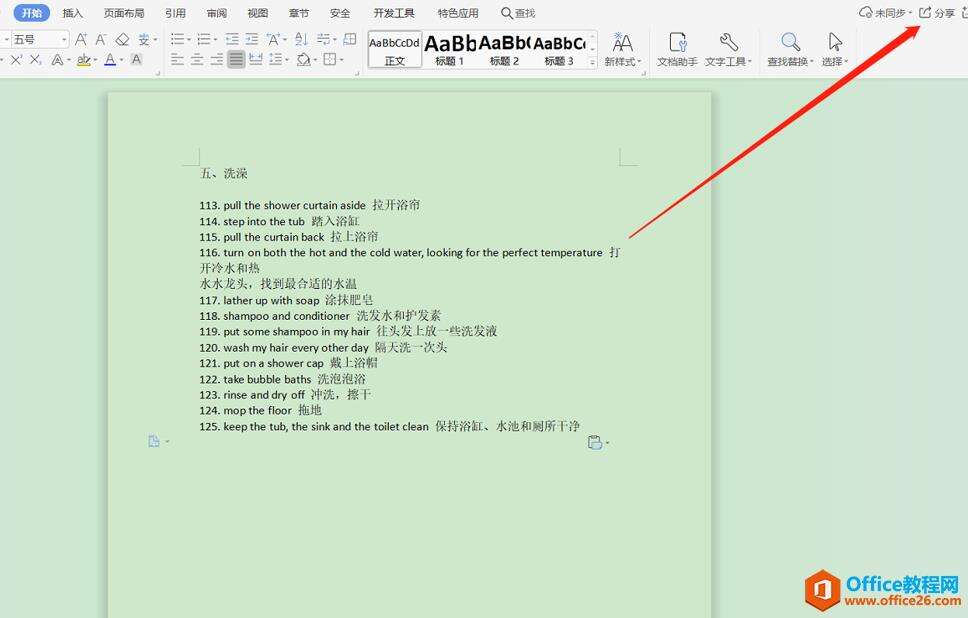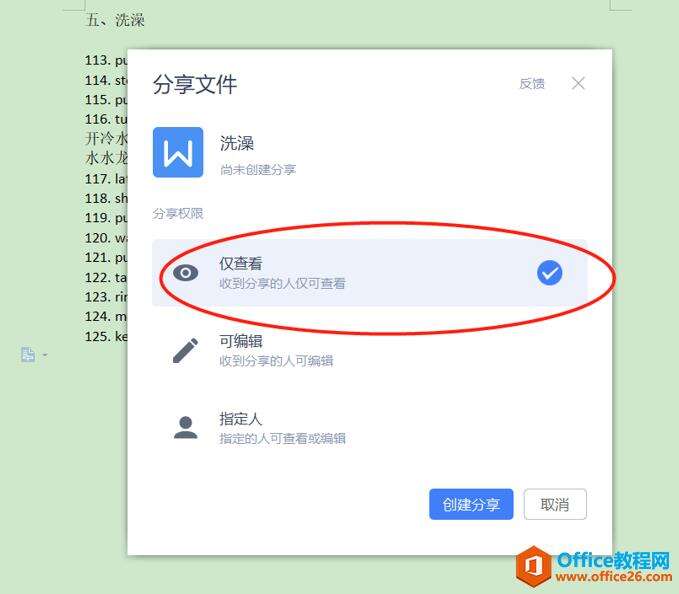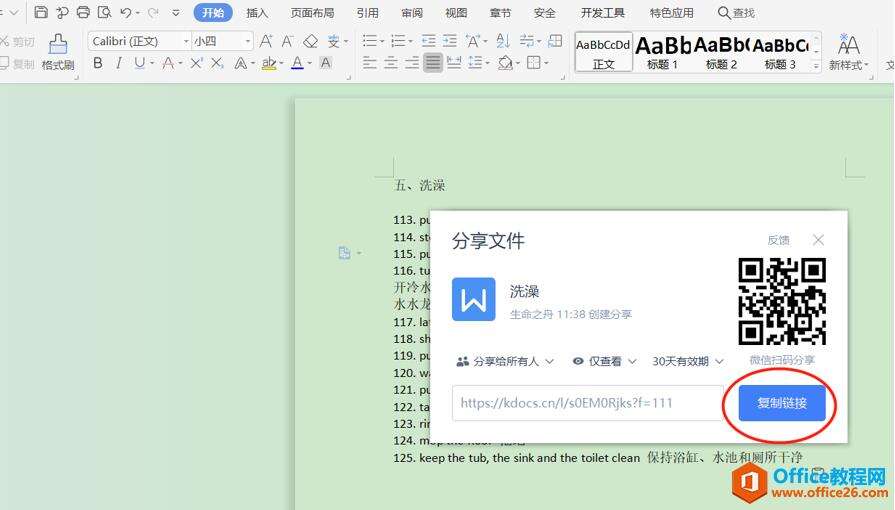WPS word文档生成链接分享的方法
办公教程导读
收集整理了【WPS word文档生成链接分享的方法】办公软件教程,小编现在分享给大家,供广大互联网技能从业者学习和参考。文章包含346字,纯文字阅读大概需要1分钟。
办公教程内容图文
在弹出的界面里,可以设定分享的对象和权限,比如只允许查阅,不能修改的话,就选择“仅查看”,然后“创建分享”,如下图所示:
已经有可以分享的链接了,然后这里可以考虑这个分享的链接是否设置密码,而且是否可以让别人进行编辑,会生成一个二维码,别人可以通过扫描自动生成的二维码直接读取本Word文档资料,如下图所示:
最后,也可以对文档设置更多的内容,例如分享日期,分享对象,然后用点复制链接按钮,再粘贴变成“https://kdocs.cn/l/s0EM0Rjks?f=111[文档] 洗澡.docx”直接发送给需要的朋友就可以了。
操作完成,可以直接点“关闭”按钮就可以了。
办公教程总结
以上是为您收集整理的【WPS word文档生成链接分享的方法】办公软件教程的全部内容,希望文章能够帮你了解办公软件教程WPS word文档生成链接分享的方法。
如果觉得办公软件教程内容还不错,欢迎将网站推荐给好友。